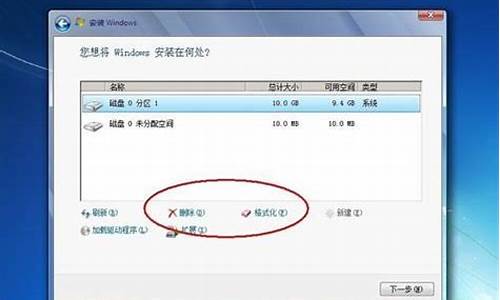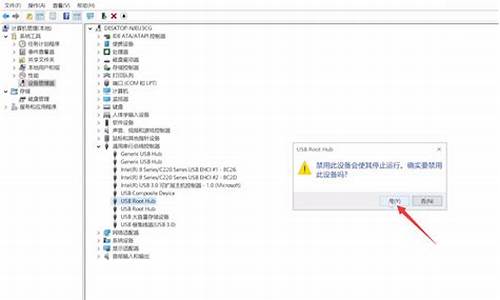如何正确的卸载电脑系统,怎么卸载电脑的系统重装
1.怎么卸载电脑上的windows系统
2.如何卸载电脑的系统?
3.我想把电脑上没用的系统全部卸载。怎么办?
4.电脑中安装了双系统怎么卸载
5.电脑小课堂:如何完全卸载双系统方法介绍
6.如何使用启动光盘完全卸载系统
7.电脑装了双系统,如何卸载之前的系统

分类: 电脑/网络 >> 操作系统/系统故障
问题描述:
我装的是XP系统,由于工作原因我要XP换成2000该如何卸载XP系统啊
解析:
WindowsXP ServicePack2的发布引来无数人的关注,许多人也迫不及待的下载安装,然而SP2的众多新功能和许多改进也许并不会和你机器中原有的硬件或者应用程序很好的兼容,相信这也为许多人带来了麻烦。如果为此重装系统那真是得不偿失。许多人一定很关心如何能在保证系统正常运行的情况下卸载SP2。
使用控制面板中的“添加或删除程序”工具
1. 单击“开始”,单击“运行”,在“打开”框中键入 appwiz.cpl,然后单击“确定”。
2. 单击选中“显示更新”复选框。
3. 单击“Windows XP Service Pack 2”,然后单击“删除”。
4. 按照屏幕上的说明操作,以删除 Windows XP SP2。
使用隐藏的 $NtServicePackUninstall$ 文件夹
1. 单击“启动”,单击“运行”,在“打开”框中键入c:windows$NtServicePackUninstall$spuninstspuninst.exe,然后单击“确定”。
2. Windows XP Service Pack 2 删除向导启动之后,单击“下一步”。
3. 按照屏幕上的说明操作,以删除 Windows XP SP2。
使用系统恢复过程
1. 单击“开始”,单击“运行”,在“打开”框中键入 %SystemRoot%System32restorerstrui.exe,然后单击“确定”。
2. 单击“恢复我的计算机到一个较早的时间”,然后单击“下一步”。
3. 单击选中安装 Windows XP SP2 时的日期,然后单击“还原点”框中的“Installed Window XP Service Pack 2”。
4. 单击“下一步”,然后按照屏幕上的说明操作,以删除 Windows XP SP2。
使用故障恢复控制台
如果您尝试了上述所有方法,仍然无法成功地删除 Windows XP SP2,请按照下列步骤操作: 1. 将 Windows XP 启动盘插入软盘驱动器,或将 Windows XP CD-ROM 插入 CD-ROM 或 DVD-ROM 驱动器,然后重新启动计算机。当屏幕上出现以下消息时,按任意键,从 Windows XP CD 启动计算机:按任意键从光盘引导
注意:您的计算机必须被配置为从 CD 驱动器或 DVD 驱动器启动。有关如何将计算机配置为从 CD 驱动器或 DVD 驱动器启动的更多信息,请参见计算机附带的文档,或与计算机制造商联系。
2. 当屏幕上出现以下消息时,请按 R 键,启动故障恢复控制台: 欢迎使用安装程序
3. 选择您的 Windows XP 安装。此安装通常位于 C:Windows 目录下。
4. 根据提示键入管理员密码。如果您没有管理员密码,请按 Enter 键。
5. 在命令提示符处,键入 cd $ntservicepackuninstall$spuninst,然后按 Enter 键。
6. 警告:当您完成这一步骤后,您将无法终止删除过程。
在命令提示符下,键入 batch spuninst.txt,然后按 Enter 键。
7. 删除过程结束后,键入 exit,然后按 Enter 键。
8. 重新启动计算机。
重要说明:计算机重新启动后,Windows Explorer (Explorer.exe) 不会运行,您必须按照下列步骤操作:
a. 按 Ctrl+Alt+Delete 启动任务管理器。
b. 单击“应用程序”选项卡,然后单击“新任务”。
c. 在“打开”框中,键入 regedit,然后单击“确定”。
d. 找到下面的注册表子项并单击它:
HKEY_LOCAL_MACHINESystemCurrentControlSetServicesRpcSs
e. 右键单击“ObjectName”,单击“修改”,然后在“数值数据”框中键入 LocalSystem。
f. 重新启动计算机
9. 使用上面的某种方法从计算机上删除 Windows XP SP2。
怎么卸载电脑上的windows系统
win10最为最新操作系统深受大家喜欢,但是一些用户电脑是xp系统,又不想卸载,所以大部分用户选择安装WinXP/Win10双系统,后来想要卸载windows10,那么该如何操作呢?其实步骤很简单,阅读下文教程,一起看看教程步骤内容吧。
推荐:win1064位系统下载
解决方法如下
1、首先进入WindowsXP系统,然后插入Windows10安装光盘(或用虚拟光驱加载Win10ISO镜像),Win+R快捷键调出“运行”对话框,输入“cmd”,确定,打开命令提示符窗口,输入并按回车键运行以下命令:
X:\boot\bootsect.exe/nt52all/force
注:其中X代表光驱盘符。
等待命令运行完成,如图:
2、然后取出Windows10安装光盘并重启电脑。
3、重启后你会发现WinXP/Win10双系统启动菜单已经不见了,直接进入到了WindowsXP系统,最后格式化Win10系统分区即可。
上述就是电脑安装WinXP/Win10双系统后卸载win10的方法,希望此教程内容能够帮助到大家。
如何卸载电脑的系统?
WINDOWS是操作系统,并不是一般意义上的应用软件,因此操作系统是无法进行卸载的,只能够重装或者修复操作系统,而无法卸载操作系统。如果你需要更换一个操作系统,可以通过新安装另外一种操作系统,将现有的WINDOWS系统进行覆盖就可以了。也可以将当前的操作系统进行升级,变成性能更好,更完善的操作系统。WINDOWS操作系统是使用非常普遍的操作系统,此外还有Linux和苹果操作系统可以供选择,你可以按照个人的需求和偏好来安装新的操作系统。
我想把电脑上没用的系统全部卸载。怎么办?
直接装机碟(win7 xp 什么都好),放进去,进入装机界面,装机界面会有选择系统安装的磁盘,一般系统是装在C盘(默认)。
选定C盘选择格式化就可以了。当然你删除了原来系统的同时你又没有双系统的话你的电脑就会无法使用。建议你直接选择好自己要安装的系统安装盘,格式化以后继续把系统安装好,这样就可以使用新的系统来使用你的电脑了。
1、系统无法卸载,只能够重新安装。
2、安装软件可以卸载,方法如下:
a:打开我的计算机,点击卸载或者更改程序。
b:点击卸载或者更改程序。
c:以360云盘为例,右击360云盘点击卸载。
电脑中安装了双系统怎么卸载
卸载/删除高版本系统的最主要问题是要解决电脑引导问题也就是启动菜单的问题,即要将高版本系统的引导改回到低版本系统的引导,然后才能进行下一步的操作。要不然,如果不首先解决引导问题,而直接进行其他卸载/删除操作,那电脑还是会直接用高版本的引导来启动系统而导致系统启动不了。
1.综合搜索bootice.rar工具下载后在win8上打开;
2.打开之后
在“BCD编辑”这个选项卡下,选择“系统BCD”(这个应该是默认的),再点“查看/修改”按钮;
3.在弹出的界面的左侧栏中,删除“boot.ini菜单”上面的选项,然后点“保存当前系统设置”。
4.重启机器,就会首直接进入xp启动选择界面了
,进入之后如果win8所在的分区没有什么重要文件,直接格式化就可以了,如果有重要文件,就把重要文件备份一下,之后再格式化,这样就把win8彻底卸载了
需要注意的是在第三步中,一定不要删错了哦,最后要保留的是“boot.ini菜单”这个。如果删错了,没关系,不要保存就可以了,直接关闭软件,再次打开就可以了。
卸载/删除高版本系统的最主要问题是要解决电脑引导问题也就是启动菜单的问题,即要将高版本系统的引导改回到低版本系统的引导,然后才能进行下一步的操作。要不然,如果不首先解决引导问题,而直接进行其他卸载/删除操作,那电脑还是会直接用高版本的引导来启动系统而导致系统启动不了。
1.综合搜索bootice.rar工具下载后在win8上打开;
2.打开之后
在“BCD编辑”这个选项卡下,选择“系统BCD”(这个应该是默认的),再点“查看/修改”按钮;
3.在弹出的界面的左侧栏中,删除“boot.ini菜单”上面的选项,然后点“保存当前系统设置”。
4.重启机器,就会首直接进入xp启动选择界面了
,进入之后如果win8所在的分区没有什么重要文件,直接格式化就可以了,如果有重要文件,就把重要文件备份一下,之后再格式化,这样就把win8彻底卸载了
需要注意的是在第三步中,一定不要删错了哦,最后要保留的是“boot.ini菜单”这个。如果删错了,没关系,不要保存就可以了,直接关闭软件,再次打开就可以了。
电脑小课堂:如何完全卸载双系统方法介绍
1、不管你是安装的xp、win7、win8、win10等系统,只要是双系统你就可以进行删除其中一个,首先在电脑中打开运行窗口,通过win+r来打开或者通过开始菜单选择运行打开均可。
2、运行窗口输入cmd进入管理员界面也就是dos界面。
3、通过输入命令msconfig来打开系统配置窗口。
4、系统配置窗口中选择引导选项,其中双系统显示存在并选择系统点击删除。
5、以上方法就是来解决在开机启动状态下,不会在出现双系统可选择菜单,完成以上步骤打开资源管理器,也就是(计算机、此电脑、我的电脑等)。
6、在资源管理器中的分区内格式化我们需要删除系统的盘符。
如何使用启动光盘完全卸载系统
电脑小课堂:如何完全卸载双系统方法介绍
一。Win2000与Win9x/WinMe
由于Win2000所采用的内核和以前Win9x/WinMe的都不同,所以无法采用升级操作,但是Win2000提供了良好的双系统并存的功能。想单独删除某一系统而保存另一系统,就不那么简单了,以下将分别介绍。
1.多系统中Win2000的删除
准备一张Win98的启动盘,然后执行以下的命令。
fdisk/mbr重写硬盘主引导区。
sysC:传送Win98的系统文件。
deltreeC:\WINNT删除Win2000的系统文件存放目录。
deltreeC:\boot*.*删除以boot开头的所有文件,这里有多系统启动菜单的文件。
deltreeC:\nt*.*?删除以nt开头的所有文件。
deltreeC:\hiberfil.sys删除系统设置存盘文件。
deltreeC:\pagefile.sys删除页面文件。
完成上面的操作后即可删除Win2000。
2.多系统中Win9x的删除
首先必须确认你默认启动的是Win2000而是不是Win9x,如果是Win9x需要修改其启动顺序。在Win2000下点击“我的电脑”,打开右键菜单中的“属性”,在“系统特性”中选择“高级”,点击“启动和故障恢复”按钮,在接下来的窗口中就可以修改启动顺序,同时还可以修改启动时间。你可以将启动时间改为0,这样在启动时就不会出现启动菜单选项,而是直接启动Win2000。
然后删除Win9x的系统目录,包括Windows和ProgramFiles目录。如果你是将Win9x和Win2000放在同一个分区,那么只要删除Windows目录,因为在这种情况下ProgramFiles目录在Win2000和Win9x中是公用的`。然后删除Win9x引导文件,包括io.sys、msdos.sys、command.com、autoexec.bat和config.sys。
完成以上的操作后,你就恢复了Win2000的单系统。此方法对于WinMe和Win2000的双系统同样试用。
对于单系统和升级系统下Windows的卸载比较简单,而相对来说在多系统下某个系统中的删除复杂一些。所以对于多系统下卸载系统,最好对重要文件进行备份,在错误操作后以提供恢复时使用。
二、XP与ME
问:我的电脑安装的是WindowsMe和WindowsXP双系统,我现在想卸载D盘的WindowsXP系统,应如何卸载?是格式化D盘吗?
答:简单的格式化D盘并不能彻底地卸载WindowsXP。要彻底细卸载WindowsXP,可以直接删除D盘上的Windows(你安装WindowsXP的目录)、ProgramFiles和DocumentsandSettings文件夹(请确保D盘是FAT32格式,否则WindowsMe无法访问,必须转换为FAT32格式),然后到C盘中删除如下文件:ntldr、ntdetect.com、boot.ini、ntbootdd.sys(如果你有SCSI设备的话)和bootfont.bin,最后用WindowsMe启动光盘引导计算机,执行命令:a:sysc:即可彻底卸载WindowsXP
电脑装了双系统,如何卸载之前的系统
如何使用启动光盘完全卸载系统?
在使用电脑的过程中,我们偶尔需要卸载系统并重新安装,或者更换新的硬盘等存储设备。如果我们需要完全清除旧系统,不仅需要删除所有文件和设置,还需要彻底清除硬盘的所有数据。为此,我们需要使用启动光盘来卸载系统。
步骤一:准备启动光盘
首先,我们需要准备一个启动盘。通常情况下,我们可以使用光盘或U盘来制作启动盘。具体制作方法可根据不同操作系统的版本进行调整。在制作好启动盘后,我们需要将其插入电脑的光驱或USB口中,然后启动电脑。
步骤二:进入BIOS设置
当我们启动电脑时,需要进入BIOS设置。如何进入BIOS设置将因不同电脑品牌和型号而异。我们可以在电脑开机时按下“F2”、“F12”、“Delete”、“ESC”等键来进入BIOS设置。如果不清楚如何进入BIOS设置,可以通过检索电脑品牌和型号获取相应的步骤。
步骤三:调整启动顺序
在BIOS设置中,我们需要进入“Boot”或“Startup”选项以手动设置启动顺序。通常情况下,我们需要将光盘或U盘作为第一启动项。这样,当我们重新启动电脑时,将自动启动启动盘中的操作系统。
步骤四:进入系统安装界面
按下“F10”键保存设置后,电脑将重新启动。此时,将会进入启动盘中的操作系统。根据不同的操作系统版本,我们需要选择“新安装”或“升级”选项等。当系统开始安装时,将会显示电脑的硬盘。此时,我们需要选择完全清除硬盘的选项。
步骤五:开始卸载系统
选择完全清除硬盘后,系统将会开始卸载电脑上的所有数据和系统。这个过程需要耐心等待,时间根据电脑硬件性能和硬盘容量的不同将会有所不同。在卸载完成后,我们需要选择新安装的操作系统。根据不同的版本,我们需要设置一些基本信息并等待系统安装完成。
总结:
使用启动盘卸载系统需要掌握一些基本的操作步骤。我们需要准备一份启动盘、进入BIOS设置、调整启动顺序、进入系统安装界面并开始卸载系统,并按照安装向导完成系统的重新安装。这个过程需要高度的耐心和细心,但是卸载后电脑就会像新品一样运行顺畅。
卸载双系统其中之一的系统的方法和操作步骤如下:
第一步:删除开机引导
1、直接在键盘上同时按下ctrl+R快捷键,打开“运行”程序,然后输入“msconfig”;
2、在打开的窗口选择“引导”选项卡,
3、例如,想要留下win8.1操作系统,就可以选择win8.1之外的另一个选项,如图中所框起来的,然后选择“删除”这样我们就设置成功了。
4、这样,重启电脑后就只能看到win8.1的开机选项了。
第二步:格式化不需要的系统分区
1、找到系统安装的盘。比如是在G盘;
2、然后右击选择“格式化”;
3、在弹出的“格式化”窗口中,勾选“快速格式化”,然后选择“开始”
这样删除双系统之一就已经完成了。
声明:本站所有文章资源内容,如无特殊说明或标注,均为采集网络资源。如若本站内容侵犯了原著者的合法权益,可联系本站删除。